Mac安装文件清理:轻松释放空间,加快你的Mac!
当你的Mac运行开始感觉有点慢,或者当你注意到硬盘空间不知不觉就满了,那么是时候考虑清理那些占用大量空间的安装文件了。没错,就是那些用过一次就再也不需要碰的安装包。清理这些文件不仅可以帮你回收宝贵的硬盘空间,还能让你的Mac运行得更加流畅。今天,我们就来聊聊Mac安装文件清理如何清理。
Mac安装文件清理必要性
首先,我们来理解一下为什么安装文件会成为问题。每次你下载并安装一个应用程序,安装文件(通常是.dmg或.pkg文件)就会被保存在你的下载文件夹中。如果你不定期清理这个文件夹,这些文件就会一直占用空间。而且,我们通常安装完应用后就忘记了这些文件,时间一长,这些积累起来的文件可能会占用几GB甚至更多的空间。
Mac安装文件清理,如何找到并删除?
- 打开你的下载文件夹: 这是最常见的安装文件存储位置。打开Finder,点击侧边栏的“下载”文件夹,你可能会看到很多.dmg或.pkg文件。
- 按大小排序文件: 在Finder窗口的右上角,你可以选择不同的查看选项。选择“以列表方式查看”,然后点击“大小”列,按文件大小排序。这样你就可以很容易地找到那些大文件,通常这些大文件就是安装文件。
- 检查文件: 在删除任何文件之前,确保它是你不再需要的安装文件。点击文件,然后使用空格键快速查看文件内容,确认它是安装包。
- 删除文件: 一旦确认这些文件不再需要,可以将它们拖到废纸篓,或者右键点击选择“移动到废纸篓”。
- 清空废纸篓: 单单将文件移动到废纸篓并不会释放空间,你还需要定期清空废纸篓。右键点击底部Dock中的废纸篓图标,选择“清空废纸篓”。
Mac安装文件清理,使用第三方工具来高效
如果你觉得手动清理太麻烦,市面上有许多工具可以帮助自动化这个过程。例如,CleanMyMac X不仅可以帮助你找到和删除旧的安装文件,Mac安装文件只是垃圾文件的一部分,CleanMyMac X还可以帮你清理其他类型的不需要的文件,比如系统缓存、旧的系统日志等等。
- 打开CleanMyMac X,点击【系统垃圾】
- 开始扫描,静待几分钟
- 扫描完成,CleanMyMac X会大概计算出有多少垃圾文件,点击“查看项目”
- 接着,你就可以看到各种各样的垃圾文件被分类展示,勾选所需要删除的垃圾文件,点击“清理”按钮即可完成。
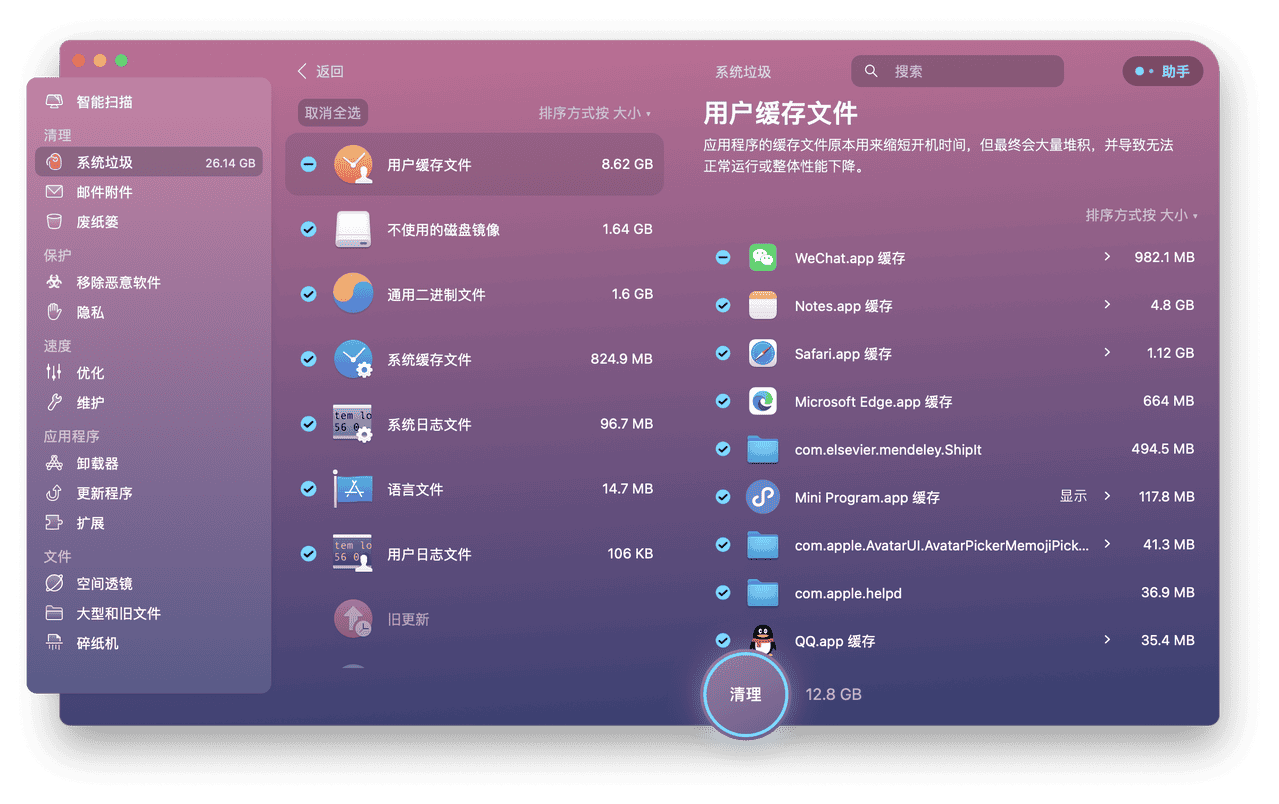
定期清理的重要性
为了保持你的Mac运行状态良好,定期进行Mac安装文件清理是非常重要的。你可以设置每月或每季度一次的提醒,来检查并清理你的下载文件夹。这样不仅可以帮你节省空间,还可以保证你的Mac保持最佳性能。
结语
通过以上步骤,你可以轻松地完成Mac安装文件清理,让你的设备“轻装上阵”。定期做些小清理,你的Mac就会感谢你,用更快的速度回报你。现在,打开那个下载文件夹或者借助CleanMyMac X,开始你的清理之旅吧!




















